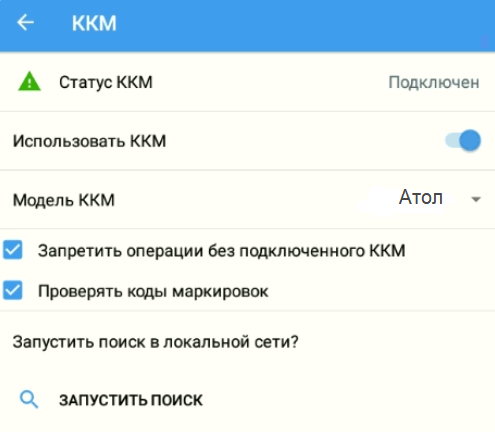Подготовка
- Скачайте архив с APK файлом разархивируйте;
- Скопируйте APK файл на планшет с ОС Андроид любым доступным способом (например, через флеш накопитель);
- Запустите APK файл и установите Кассу SUBTOTAL на планшет;
- Далее следуйте инструкции ниже;
Подключение
1. Включить ККТ АТОЛ, при печати чека автотестирования — должен выводиться ip адрес, сохраняем его.
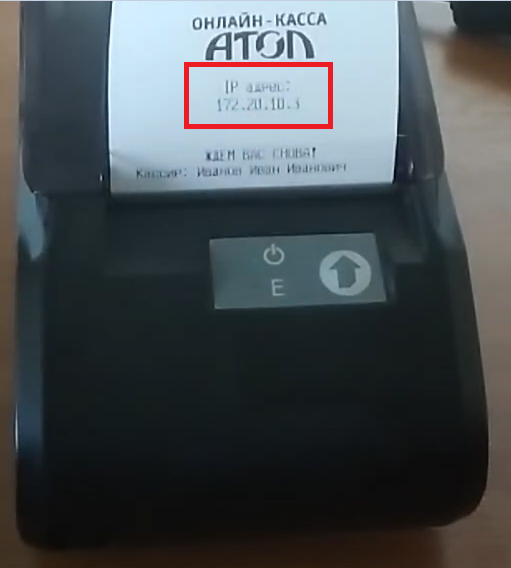
Устройство телефон/планшет на котором установлено приложение “Касса SUBTOTAL” — должно быть подключено к той же сети что и ККТ!
2. Запускаем приложение “Касса SUBTOTAL” — нажимаем “≡” (вверху слева) — Настройки – ККМ
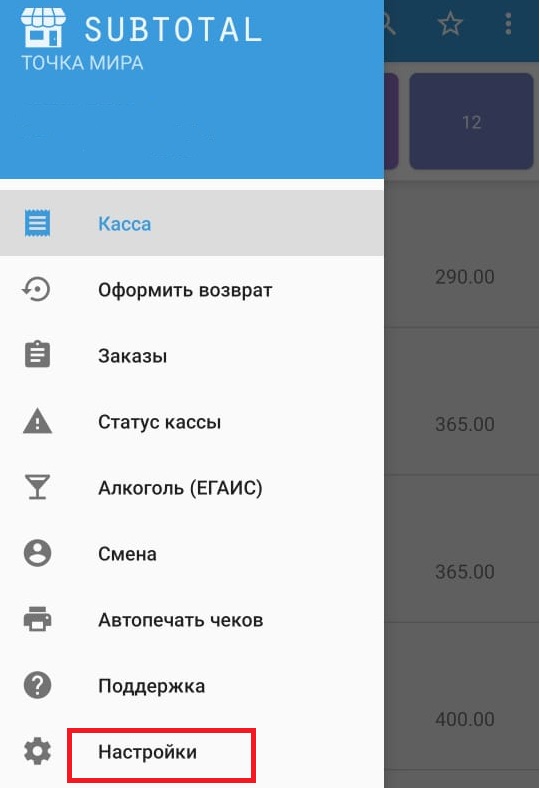
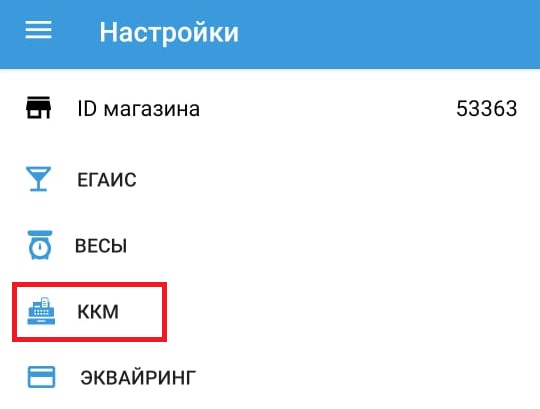
3. Начинаем настройку:
- ползунок Использовать ККМ включаем;
- Модель ККМ — выбираем Атол;
- Подтвердить
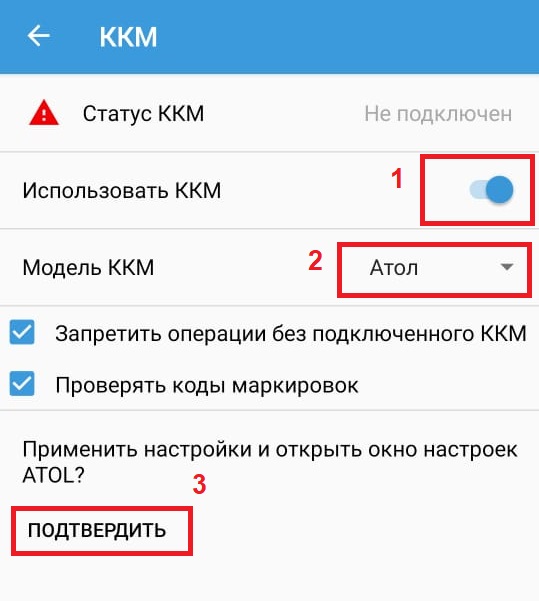
4. Откроется меню где устанавливаем следующие параметры:
Модель ККТ — выбираем вашу модель ККТ (модель ККТ указана на нижней части вашей ККТ);
Порт — выбираем TCP/IP;
Устройство — тут будет указан ip адрес вашего роутера, нажимаем на него и меняем ip адрес на тот что указан у вас на чеке с вашей ККМ. Порт 5555 оставляем неизменным. Нажимаем стрелочку назад (вверху слева);
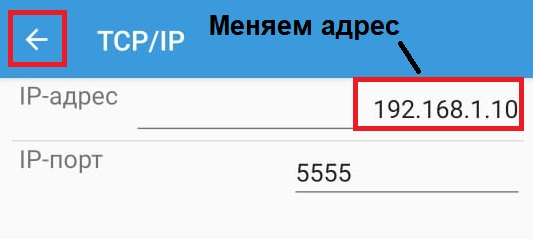
Канал до ОФД — Автоматически. Нажимаем стрелочку назад (вверху слева);
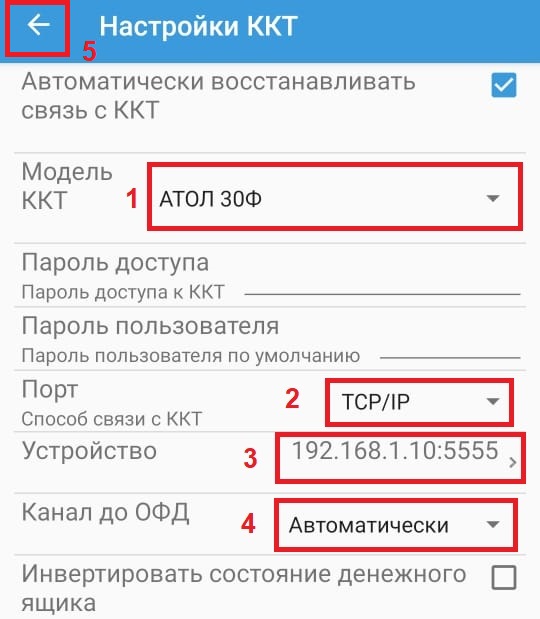
Появится уведомление: “Обратите внимание. Для применения настроек необходимо перезагрузить приложение” Нажимаем “Понятно”.
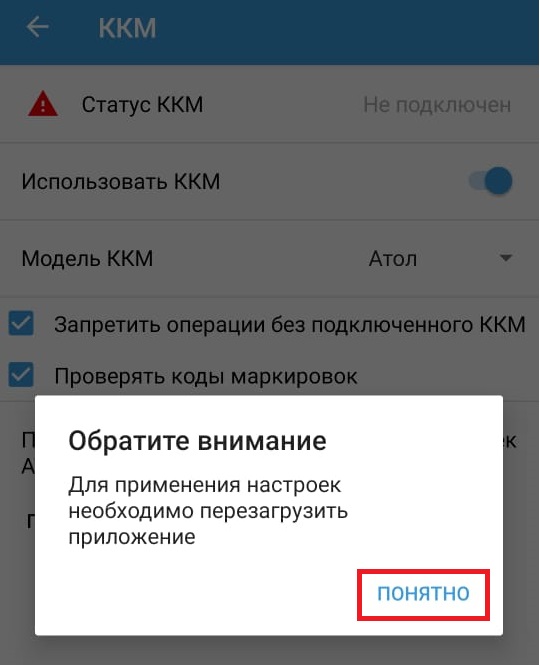
Приложение начнет перезагружаться;
5. Проверяем связь с ККТ.
Нажимаем “≡” (вверху слева) — Настройки — ККМ — Статус ККМ должен быть зеленым цветом, напротив должно быть написано “Подключен”, на этом настройка завершена, можем делать пробную продажу.